Nota: Actualmente los ejecutores hospedados en GitHub no se admiten en GitHub Enterprise Server. Puede ver más información sobre la compatibilidad futura planeada en GitHub public roadmap.
Introducción
Solo necesitas un repositorio de GitHub para crear y ejecutar un flujo de trabajo de GitHub Actions. En esta guía, agregarás un flujo de trabajo que demuestre algunas de las características esenciales de las GitHub Actions.
El siguiente ejemplo te muestra cómo los jobs de las GitHub Actions pueden activarse automáticamente, dónde se ejecutan y cómo pueden interactuar con el código en tu repositorio.
Crear tu primer flujo de trabajo
-
Cree un directorio
.github/workflowsen el repositorio de GitHub si todavía no existe. El directorio debe tener este nombre exacto para que GitHub detecte los flujos de trabajo de GitHub Actions que contenga. -
En el directorio
.github/workflows, cree un archivo con la extensión.ymlo.yaml. En este tutorial se llamará al archivogithub-actions-demo.yml. Para obtener más información, consulte "Crear nuevos archivos". -
Copia el siguiente contenido de YAML en el archivo
github-actions-demo.yml:YAML name: GitHub Actions Demo run-name: ${{ github.actor }} is testing out GitHub Actions 🚀 on: [push] jobs: Explore-GitHub-Actions: runs-on: ubuntu-latest steps: - run: echo "🎉 The job was automatically triggered by a ${{ github.event_name }} event." - run: echo "🐧 This job is now running on a ${{ runner.os }} server hosted by GitHub!" - run: echo "🔎 The name of your branch is ${{ github.ref }} and your repository is ${{ github.repository }}." - name: Check out repository code uses: actions/checkout@v4 - run: echo "💡 The ${{ github.repository }} repository has been cloned to the runner." - run: echo "🖥️ The workflow is now ready to test your code on the runner." - name: List files in the repository run: | ls ${{ github.workspace }} - run: echo "🍏 This job's status is ${{ job.status }}."name: GitHub Actions Demo run-name: ${{ github.actor }} is testing out GitHub Actions 🚀 on: [push] jobs: Explore-GitHub-Actions: runs-on: ubuntu-latest steps: - run: echo "🎉 The job was automatically triggered by a ${{ github.event_name }} event." - run: echo "🐧 This job is now running on a ${{ runner.os }} server hosted by GitHub!" - run: echo "🔎 The name of your branch is ${{ github.ref }} and your repository is ${{ github.repository }}." - name: Check out repository code uses: actions/checkout@v4 - run: echo "💡 The ${{ github.repository }} repository has been cloned to the runner." - run: echo "🖥️ The workflow is now ready to test your code on the runner." - name: List files in the repository run: | ls ${{ github.workspace }} - run: echo "🍏 This job's status is ${{ job.status }}." -
Desplácese a la parte inferior de la página y seleccione Crear una rama para esta confirmación e iniciar una solicitud de incorporación de cambios. Después, para crear una solicitud de incorporación de cambios, haga clic en Proponer archivo nuevo.
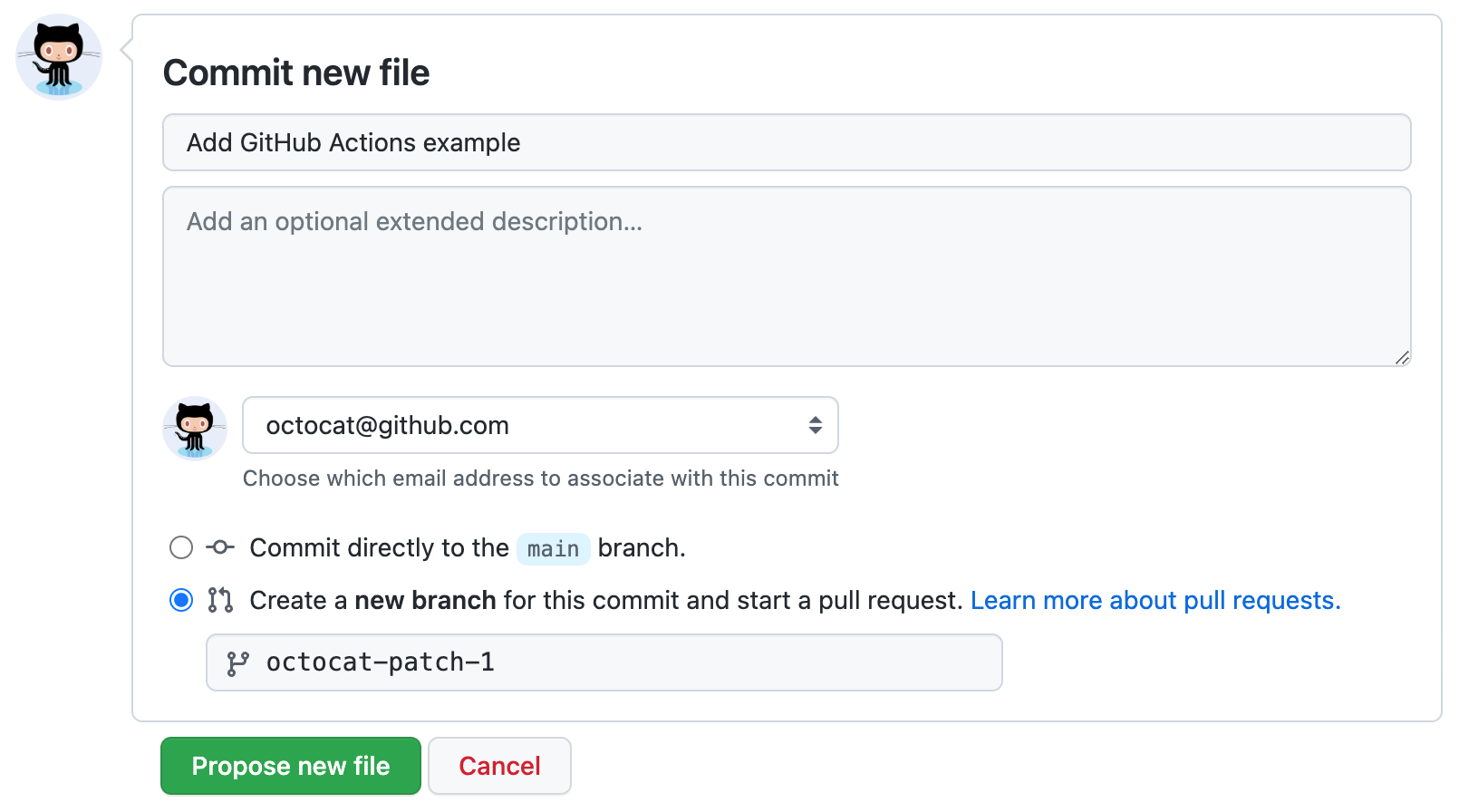
Al confirmar el flujo de trabajo en una rama del repositorio se desencadena el evento push y se ejecuta el flujo de trabajo.
Ver los resultados de tu flujo de trabajo
-
En tu instancia de GitHub Enterprise Server, navega a la página principal del repositorio.
-
En el nombre del repositorio, haz clic en Acciones.

-
En la barra lateral izquierda, haga clic en el flujo de trabajo que deseas mostrar, en este ejemplo "Demostración de las acciones de GitHub".

-
En la lista de ejecuciones de flujo de trabajo, haga clic en el nombre de la ejecución que deseas ver, en este ejemplo "USERNAME está probando Acciones de GitHub".
-
En la barra lateral izquierda de la página de ejecución del flujo de trabajo, en Trabajos, haz clic en el trabajo Explorar-Acciones-GitHub.
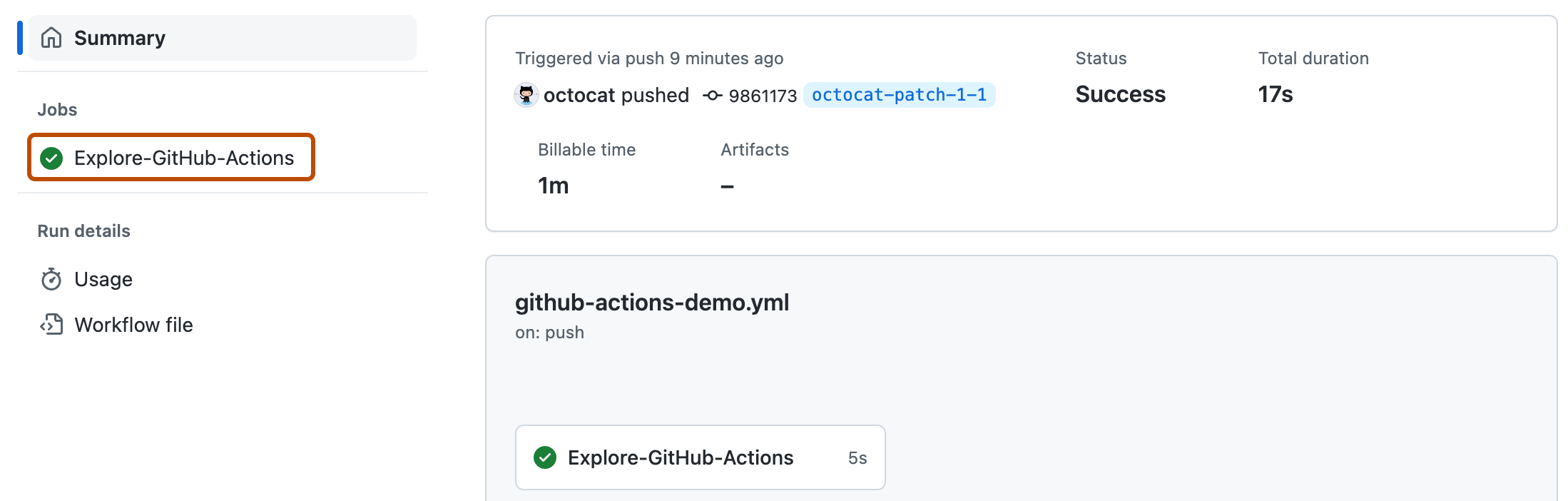
-
La bitácora muestra cómo se procesó cada uno de los pasos. Expande cualquiera de los pasos para ver sus detalles.
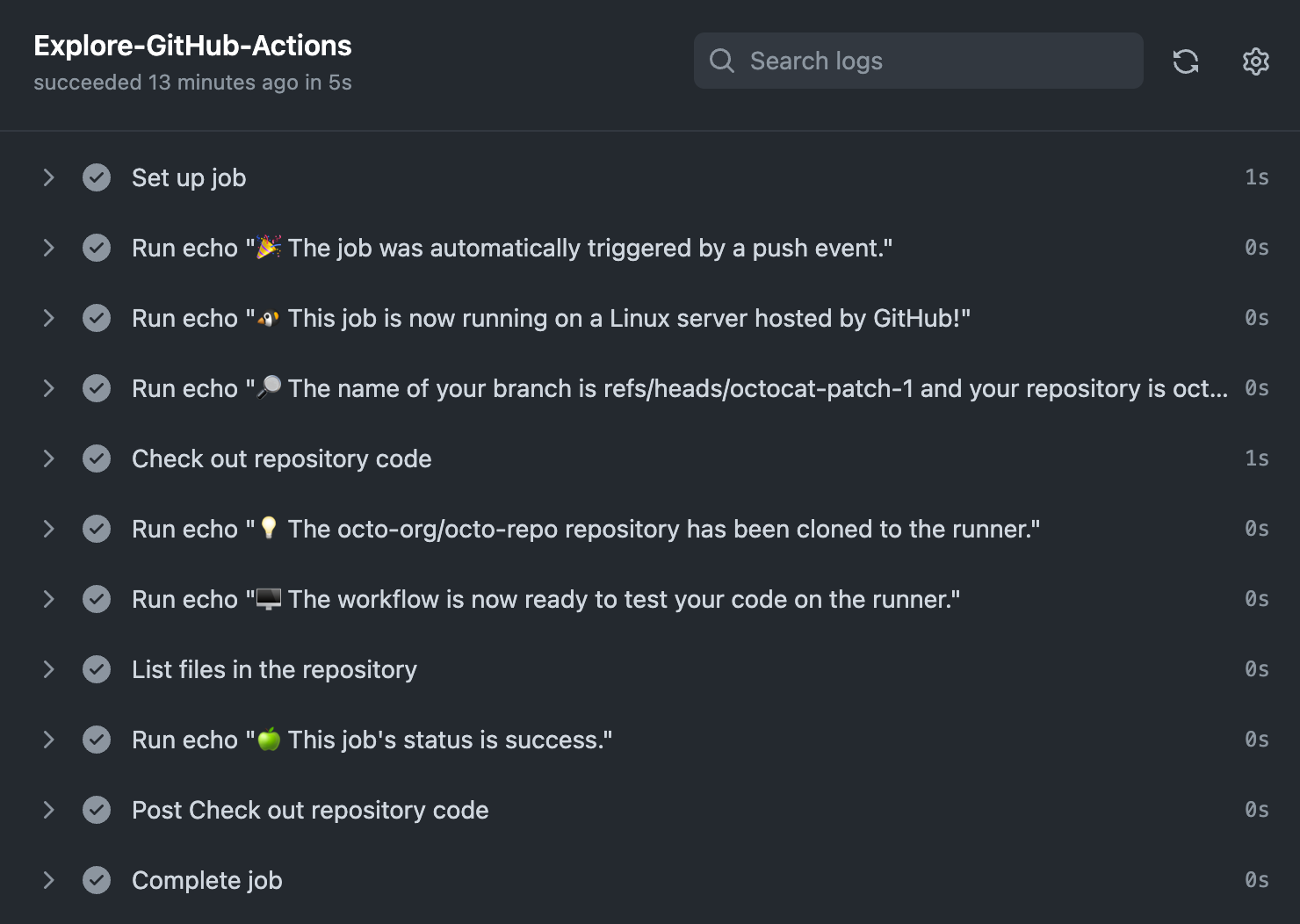
Por ejemplo, puede ver la lista de archivos en el repositorio:
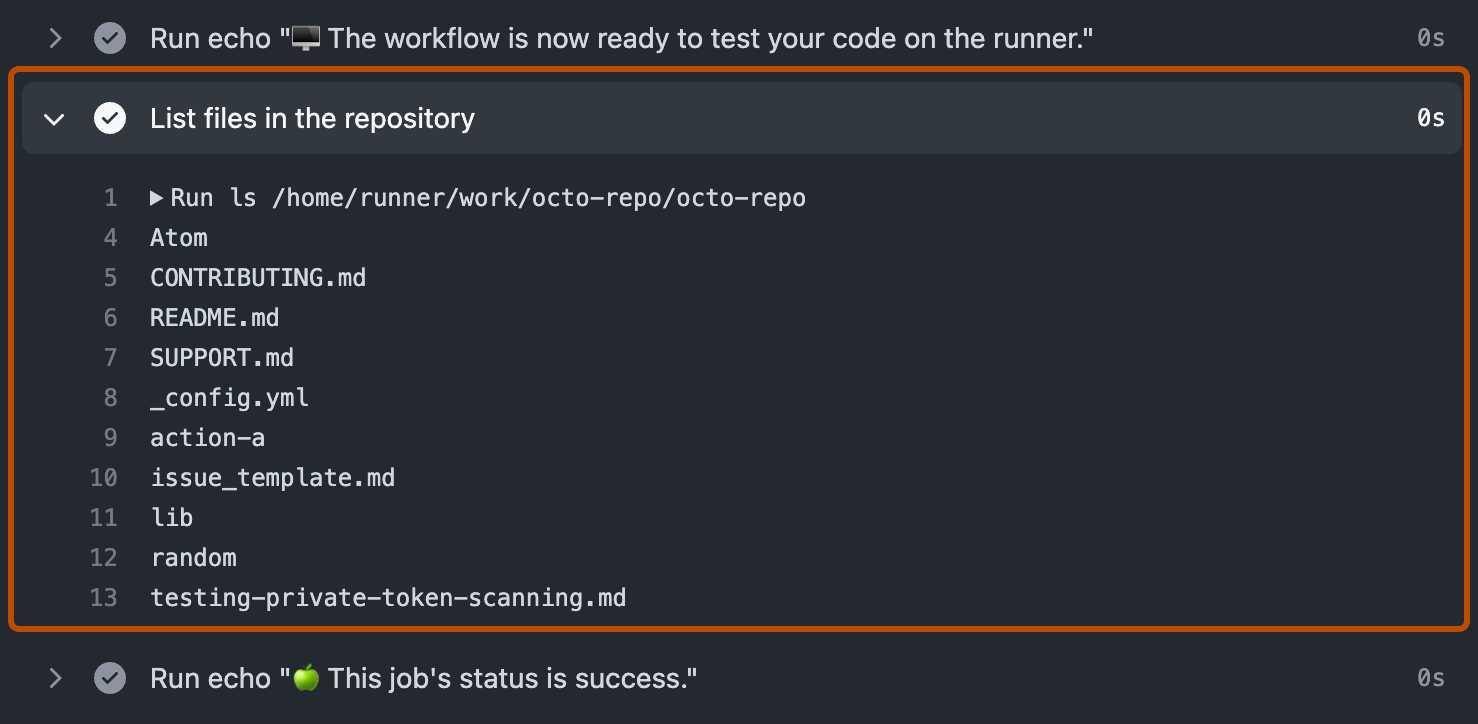
El flujo de trabajo de ejemplo que acabas de agregar se desencadena cada vez que se inserta código en la rama y te muestra cómo pueden funcionar las GitHub Actions con el contenido de tu repositorio. Para ver un tutorial detallado, consulte "Entender las GitHub Actions".
Más flujos de trabajo de inicio
GitHub proporciona flujos de trabajo preconfigurados que puedes personalizar para crear tu propio flujo de trabajo de integración continua. GitHub Enterprise Server analiza tu código y te muestra flujos de trabajo inicial de CI que podrían ser útiles para tu repositorio. Por ejemplo, si tu repositorio contiene un código Node.js, verás sugerencias para los proyectos de Node.js. Puedes utilizar flujos de trabajo iniciales como un primer paso para crear un flujo de trabajo personalizado o utilizarlos tal cual.
Puedes examinar la lista completa del flujo de trabajo de inicio en el repositorio actions/starter-workflows en tu instancia de GitHub Enterprise Server.
Pasos siguientes
GitHub Actions puede ayudarte a automatizar casi cualquier aspecto de tu s procesos de desarrollo de aplicaciones. ¿Ya está listo para comenzar? Aquí tienes algunos recursos útiles para que tomes tus siguientes pasos con GitHub Actions:
- Para obtener una manera rápida de crear un flujo de trabajo de GitHub Actions, consulte “Utilizar flujos de trabajo iniciales”.
- Para conocer los flujos de trabajo de integración continua (CI) para compilar y probar el código, consulta "Compilaciones automáticas y pruebas".
- Para compilar y publicar paquetes, consulta "Publicar paquetes".
- Para implementar proyectos, consulta "Implementación".
- Para automatizar tareas y procesos en GitHub, consulta "Administrar propuestas y solicitudes de cambios".
- Para ejemplos que muestren características más complejas de GitHub Actions, incluidos muchos de los casos de uso anteriores, consulta "Ejemplos". Puede ver ejemplos detallados que explican cómo probar el código en un ejecutor, acceder a la CLI de GitHub y usar características avanzadas, como la simultaneidad y las matrices de prueba.